 officeword全套高级培训教程
officeword全套高级培训教程
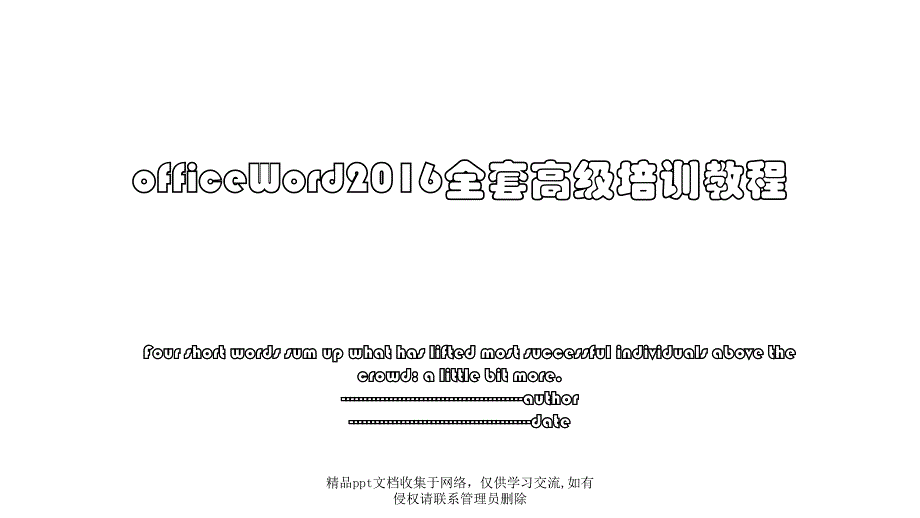


《officeword全套高级培训教程》由会员分享,可在线阅读,更多相关《officeword全套高级培训教程(85页珍藏版)》请在装配图网上搜索。
1、officeWord2016全套高级培训教程 Four short words sum up what has lifted most successful individuals above the Four short words sum up what has lifted most successful individuals above the crowd:a little bit more.crowd:a little bit more.-author -author -date-date精品ppt文档收集于网络,仅供学习交流,如有侵权请联系管理员删除 WWord精品ppt文档收集
2、于网络,仅供学习交流,如有侵权请联系管理员删除u熟练掌握:Word2016基本功能和使用方法;u综合应用:word2016实现图文混排精品ppt文档收集于网络,仅供学习交流,如有侵权请联系管理员删除Word 2016 文档操作01Word 2016 文档编辑02Word 2016 文档格式03 Word2016 图文混排04精品ppt文档收集于网络,仅供学习交流,如有侵权请联系管理员删除文档基本操作文档基本操作文档基本编辑文档基本编辑实现图文混排实现图文混排设置文档格式设置文档格式新建保存打开关闭精品ppt文档收集于网络,仅供学习交流,如有侵权请联系管理员删除文档基本操作文档基本操作文档基本编
3、辑文档基本编辑实现图文混排实现图文混排设置文档格式设置文档格式创建新文档创建新文档01新建空白新建空白文档文档根据根据模板模板创建创建文档文档利用快捷利用快捷菜单菜单精品ppt文档收集于网络,仅供学习交流,如有侵权请联系管理员删除文档基本操作文档基本操作文档基本编辑文档基本编辑实现图文混排实现图文混排设置文档格式设置文档格式新建空白文档新建空白文档启动启动Word 2016Word 2016程序,系统自动程序,系统自动创建一个名为创建一个名为“文档文档1”1”的空的空白文档。白文档。WordWord窗口中,窗口中,按按“Ctrl+N”Ctrl+N”组合键。组合键。选择选择“文件文件”菜单下的菜
4、单下的“新新建建”命令。命令。精品ppt文档收集于网络,仅供学习交流,如有侵权请联系管理员删除文档基本操作文档基本操作文档基本编辑文档基本编辑实现图文混排实现图文混排设置文档格式设置文档格式n 在在Word 2016Word 2016中,可中,可以通过两种方式获取以通过两种方式获取模板文件模板文件:n 一种是一种是Word Word 程序自程序自带的模板,如最近打带的模板,如最近打开的模板、样本模板开的模板、样本模板等;等;n 另一种是从另一种是从Microsoft Microsoft Office OnlineOffice Online中下载中下载模板,如会议议程、模板,如会议议程、证书、奖
5、状和名片等。证书、奖状和名片等。模板创建文档模板创建文档精品ppt文档收集于网络,仅供学习交流,如有侵权请联系管理员删除文档基本操作文档基本操作文档基本编辑文档基本编辑实现图文混排实现图文混排设置文档格式设置文档格式快捷菜单创建文档快捷菜单创建文档精品ppt文档收集于网络,仅供学习交流,如有侵权请联系管理员删除文档基本操作文档基本操作文档基本编辑文档基本编辑实现图文混排实现图文混排设置文档格式设置文档格式保存文档保存文档02:n 在新建的文档中,单击在新建的文档中,单击“保存保存”按钮,在弹出的按钮,在弹出的“另存为另存为”对话对话框中设置保存路径、文件名及保框中设置保存路径、文件名及保存类型
6、,再单击存类型,再单击“保存保存”即可。即可。n 对于已有的文档,在编辑过程中对于已有的文档,在编辑过程中要及时保存,以防因断电、死机要及时保存,以防因断电、死机或系统自动关闭等情况造成信息或系统自动关闭等情况造成信息丢失。丢失。精品ppt文档收集于网络,仅供学习交流,如有侵权请联系管理员删除文档基本操作文档基本操作文档基本编辑文档基本编辑实现图文混排实现图文混排设置文档格式设置文档格式 将文档另存:对原文档进行各种编辑后,如果希望不改变原文档的内容,可将修改后的文档另存为一个文档。选择“文件”选项卡,单击左侧窗格中的“另存为”命令,在“另存为”对话框中设置与前文档不同的保存位置、不同的保存名
7、称或不同的保存类型,设置完成后单击“保存”。精品ppt文档收集于网络,仅供学习交流,如有侵权请联系管理员删除文档基本操作文档基本操作文档基本编辑文档基本编辑实现图文混排实现图文混排设置文档格式设置文档格式 方法一:进入该文档的存放路径,再双击文档图标即可将其打开。方法一:进入该文档的存放路径,再双击文档图标即可将其打开。方法二:在方法二:在WordWord窗口中选择窗口中选择“文件文件”选项卡,在左侧窗格中单选项卡,在左侧窗格中单击击“打开打开”命令,在弹出的命令,在弹出的“打开打开”对话框中找到需要打开的文对话框中找到需要打开的文档并将其选中,然后单击档并将其选中,然后单击“打开打开”即可。
8、即可。打开文档打开文档03精品ppt文档收集于网络,仅供学习交流,如有侵权请联系管理员删除文档基本操作文档基本操作文档基本编辑文档基本编辑实现图文混排实现图文混排设置文档格式设置文档格式关闭文档但不退出关闭文档但不退出WordWord应用程序的方法通常应用程序的方法通常包括如下几种。包括如下几种。1.1.选择选择“文件文件”选项卡,在弹出的菜单中选项卡,在弹出的菜单中选择选择“关闭关闭”命令。命令。2.2.直接单击文档右上方直接单击文档右上方“关闭关闭”按钮按钮 。关闭文档的同时,退出关闭文档的同时,退出Word 2016Word 2016应用程序,应用程序,通常可以通过如下几种方法来实现。通
9、常可以通过如下几种方法来实现。1.1.直接单击应用窗口右上方直接单击应用窗口右上方“关闭关闭”按按钮钮 。2.2.选择选择“文件文件”选项卡,在弹出的菜单中选项卡,在弹出的菜单中选择选择“退出退出”命令。命令。关闭文档关闭文档04精品ppt文档收集于网络,仅供学习交流,如有侵权请联系管理员删除文档基本操作文档基本操作文档基本编辑文档基本编辑实现图文混排实现图文混排设置文档格式设置文档格式输入编辑查找打印精品ppt文档收集于网络,仅供学习交流,如有侵权请联系管理员删除文档基本操作文档基本操作文档基本编辑文档基本编辑实现图文混排实现图文混排设置文档格式设置文档格式输入文本内容:输入文本内容:在在W
10、ord 2016Word 2016操作过程中,输入文档是最基本的操作,通过操作过程中,输入文档是最基本的操作,通过“即点即输即点即输”功能定位光标插入点后,就可开始录入文本了。文本包括汉字、英文字符、功能定位光标插入点后,就可开始录入文本了。文本包括汉字、英文字符、数字符号、特殊符号及日期时间等内容。数字符号、特殊符号及日期时间等内容。在在Word Word 的操作过程中,汉字和英文符号是最常见的输入内容,用户输的操作过程中,汉字和英文符号是最常见的输入内容,用户输入英文字符时,可以在默认的状态下直接输入,如果要输入汉字,先需要入英文字符时,可以在默认的状态下直接输入,如果要输入汉字,先需要切
11、换到中文输入的状态,才能在文档中输入汉字内容。切换到中文输入的状态,才能在文档中输入汉字内容。输入文本输入文本01输入区域精品ppt文档收集于网络,仅供学习交流,如有侵权请联系管理员删除文档基本操作文档基本操作文档基本编辑文档基本编辑实现图文混排实现图文混排设置文档格式设置文档格式输入当前日期:输入当前日期:n 打开文档,将光标插入点定打开文档,将光标插入点定位在需插入日期或时间的位位在需插入日期或时间的位置;置;n 单击单击“插入插入”选项卡,再单选项卡,再单击击“文本文本”组中的组中的“日期和日期和时间时间”按钮;按钮;n 在在“语言(国家语言(国家/地区)地区)”框中选择语言种类,在框中
12、选择语言种类,在“可可用格式用格式”列表框中选择日期列表框中选择日期或时间格式;或时间格式;n 单击单击“确定确定”按钮。按钮。输入日期输入日期精品ppt文档收集于网络,仅供学习交流,如有侵权请联系管理员删除文档基本操作文档基本操作文档基本编辑文档基本编辑实现图文混排实现图文混排设置文档格式设置文档格式n 普通符号:通过键盘直接输入。如普通符号:通过键盘直接输入。如、#、%等。等。n 特殊符号:如特殊符号:如、等。特殊符号不能通过键等。特殊符号不能通过键盘直接输入,可通过插入符号的方法进行输入。盘直接输入,可通过插入符号的方法进行输入。n 光标插入点定位在需要光标插入点定位在需要插入符号的位置
13、;插入符号的位置;n 切换到切换到“插入插入”选项卡,选项卡,单击单击“符号符号”组中的组中的“符号符号”按钮;按钮;n 在弹出的在弹出的 “符号符号”对对话框中选择适合的字体,话框中选择适合的字体,如如“Wingdings”“Wingdings”;n 在列表框中选中要插入在列表框中选中要插入的符号,如的符号,如,然后单然后单击击“插入插入”按钮。按钮。输入符号输入符号精品ppt文档收集于网络,仅供学习交流,如有侵权请联系管理员删除文档基本操作文档基本操作文档基本编辑文档基本编辑实现图文混排实现图文混排设置文档格式设置文档格式编辑文档编辑文档02选择、复制选择、复制文本文本移动、删除移动、删除
14、文本文本重复和撤销重复和撤销操作操作精品ppt文档收集于网络,仅供学习交流,如有侵权请联系管理员删除文档基本操作文档基本操作文档基本编辑文档基本编辑实现图文混排实现图文混排设置文档格式设置文档格式n 使用鼠标选择文本使用鼠标选择文本n 将光标定位在选取文本之前或者之后,按下鼠标左键,将光标定位在选取文本之前或者之后,按下鼠标左键,向后或者向前拖动鼠标,直到选中全部需要选取的文本向后或者向前拖动鼠标,直到选中全部需要选取的文本后松开鼠标左键即可后松开鼠标左键即可。选择文档选择文档精品ppt文档收集于网络,仅供学习交流,如有侵权请联系管理员删除文档基本操作文档基本操作文档基本编辑文档基本编辑实现图
15、文混排实现图文混排设置文档格式设置文档格式2n选择要复制的选择要复制的内容后,单击鼠内容后,单击鼠标右键,在弹出标右键,在弹出的菜单中选择的菜单中选择“复制复制”命令,命令,即可复制所选内即可复制所选内容。容。n将光标移动需将光标移动需要粘贴对象的地要粘贴对象的地方,单击鼠标右方,单击鼠标右键,然后在弹出键,然后在弹出的菜单中选择的菜单中选择“粘贴选项粘贴选项”中中的一种粘贴方式的一种粘贴方式即可。即可。1n选中要复制的内选中要复制的内容,然后选择容,然后选择“开始开始”选项卡,选项卡,在在“剪贴板剪贴板”选选项组中单击项组中单击“复复制制”按钮按钮 ,即可,即可复制所选内容复制所选内容。n将
16、光标移动需要将光标移动需要粘贴对象的地方,粘贴对象的地方,然后选择然后选择“开始开始”选项卡,在选项卡,在“剪剪贴板贴板”选项卡中选项卡中单击单击“粘贴粘贴”按按钮,即可在光标钮,即可在光标所在的位置粘贴所在的位置粘贴所复制内容所复制内容。复制文档复制文档4n 选中要复制的选中要复制的内容后,按住内容后,按住CtrlCtrl键的同时,键的同时,按住鼠标左键按住鼠标左键并拖动文档到并拖动文档到需要复制的地需要复制的地方,然后松开方,然后松开鼠标,即可将鼠标,即可将选择的内容复选择的内容复制到指定的位制到指定的位置。置。3n选中要复制的选中要复制的内容后,按下内容后,按下Ctrl+CCtrl+C组
17、合键,组合键,可以快速地复制可以快速地复制所选内容,所选内容,n将光标移动需将光标移动需要粘贴对象的地要粘贴对象的地方,然后按下方,然后按下Ctrl+VCtrl+V组合键,组合键,可以快速地粘贴可以快速地粘贴所复制的内容。所复制的内容。精品ppt文档收集于网络,仅供学习交流,如有侵权请联系管理员删除文档基本操作文档基本操作文档基本编辑文档基本编辑实现图文混排实现图文混排设置文档格式设置文档格式n 两种常用的方法。两种常用的方法。n 选择需要移动的文本内容,选择选择需要移动的文本内容,选择“开始开始”选项卡,然后单击选项卡,然后单击“剪贴板剪贴板”选项组中的选项组中的“剪切剪切”按钮按钮 ,然后
18、,然后将光标定位到修改后的位置,再单将光标定位到修改后的位置,再单击击“剪贴板剪贴板”选项组中的选项组中的“粘贴粘贴”按钮,即可移动选中的文本。按钮,即可移动选中的文本。n 选中要移动的内容后,按住鼠标左选中要移动的内容后,按住鼠标左键并拖动要移动的内容到目标位置键并拖动要移动的内容到目标位置,鼠标将显示为空心箭头、且下方,鼠标将显示为空心箭头、且下方带有一个方框的样式,然后释放鼠带有一个方框的样式,然后释放鼠标左键即可。标左键即可。移动文档移动文档精品ppt文档收集于网络,仅供学习交流,如有侵权请联系管理员删除文档基本操作文档基本操作文档基本编辑文档基本编辑实现图文混排实现图文混排设置文档格
19、式设置文档格式n 当输入了错误或多余的内容时,要对其进行修改,可以将光标当输入了错误或多余的内容时,要对其进行修改,可以将光标插入点定位到要修改文本的后面,然后按下插入点定位到要修改文本的后面,然后按下Back SpaceBack Space键删键删除光标左侧的内容,再输入正确的内容即可。除光标左侧的内容,再输入正确的内容即可。删除文档删除文档n 也可以将光标定位到要删除文字的前面,然后按下也可以将光标定位到要删除文字的前面,然后按下DeleteDelete键,键,删除光标后面的内容,同样可以达到删除错误内容的目的。删除光标后面的内容,同样可以达到删除错误内容的目的。精品ppt文档收集于网络,
20、仅供学习交流,如有侵权请联系管理员删除文档基本操作文档基本操作文档基本编辑文档基本编辑实现图文混排实现图文混排设置文档格式设置文档格式n 单击快速访问工具栏中的单击快速访问工具栏中的“撤销撤销”按按钮钮 ,单击一次可以向前撤销一步操作,单击一次可以向前撤销一步操作。n 在执行撤消操作后,快速访问工具栏在执行撤消操作后,快速访问工具栏中的中的“重复重复”按钮按钮 将变为将变为“恢复恢复”按按钮钮 ,这时,用户可以使用恢复功能,这时,用户可以使用恢复功能,恢复之前所撤销的操作恢复之前所撤销的操作,按下按下Ctrl+YCtrl+Y组合键,按下一次则可恢复一次操作组合键,按下一次则可恢复一次操作。n
21、在没有进行任何撤销操作的情况下,在没有进行任何撤销操作的情况下,“恢复恢复”按钮按钮 会显示为会显示为“重复重复”按钮按钮,对其单击或按,对其单击或按“CTRL+Y”“CTRL+Y”组合键组合键,可重复上一步操作。,可重复上一步操作。撤销、恢复与重复操作精品ppt文档收集于网络,仅供学习交流,如有侵权请联系管理员删除文档基本操作文档基本操作文档基本编辑文档基本编辑实现图文混排实现图文混排设置文档格式设置文档格式n 查找文本:查找文本:n 选择选择“开始开始”选项卡,单击选项卡,单击“编辑编辑”选项组中的选项组中的“查找查找”按钮,将按钮,将在窗口左侧显示在窗口左侧显示“导航导航”选项板,用户可
22、以在选项板,用户可以在“搜索文档搜索文档”文本框中文本框中输入要查找的内容,即可在输入要查找的内容,即可在“导航导航”选项板中列出查找到的对象,并选项板中列出查找到的对象,并显示相匹配内容的数量,在文档中将重点突出查找到的内容。显示相匹配内容的数量,在文档中将重点突出查找到的内容。查找、替换文本查找、替换文本03精品ppt文档收集于网络,仅供学习交流,如有侵权请联系管理员删除文档基本操作文档基本操作文档基本编辑文档基本编辑实现图文混排实现图文混排设置文档格式设置文档格式n 替换文本:替换文本:n 单击单击“编辑编辑”选项组中的选项组中的“替换替换”按钮,打开按钮,打开“查找和替换查找和替换”对
23、对话框,然后在话框,然后在“查找内容查找内容”文本框中输入要替换的内容,例如输入文本框中输入要替换的内容,例如输入“工作工作”一词,在一词,在“替换为替换为”文本框中输入替换后的内容,例如输文本框中输入替换后的内容,例如输入入“学习学习”,单击,单击,单击单击“替换替换”按钮,会逐个替换指定的对象,按钮,会逐个替换指定的对象,同时查找到下一处需要替换的内容,单击同时查找到下一处需要替换的内容,单击“全部替换全部替换”按钮按钮,即可,即可替换所有内容。替换所有内容。精品ppt文档收集于网络,仅供学习交流,如有侵权请联系管理员删除文档基本操作文档基本操作文档基本编辑文档基本编辑实现图文混排实现图文
24、混排设置文档格式设置文档格式n 打印预览:打印预览:打开需要打印的打开需要打印的WordWord文档,文档,切换到切换到“文件文件”选项卡,选项卡,再再单击单击“打印打印”选项,在选项,在右侧窗格中即可预右侧窗格中即可预览打印效果。览打印效果。n 打印输出:打印输出:用户可以设置打用户可以设置打印分数,打印的页数,以及印分数,打印的页数,以及纸张大小等纸张大小等,设置完成后,设置完成后,单击单击“打印打印”按钮即可进行按钮即可进行打印。打印。打印文档打印文档04精品ppt文档收集于网络,仅供学习交流,如有侵权请联系管理员删除文档基本操作文档基本操作文档基本编辑文档基本编辑实现图文混排实现图文混
25、排设置文档格式设置文档格式文本格式段落格式项目符号格式复制精品ppt文档收集于网络,仅供学习交流,如有侵权请联系管理员删除文档基本操作文档基本操作文档基本编辑文档基本编辑实现图文混排实现图文混排设置文档格式设置文档格式n 在在WordWord文档中输入文本后,为能突出重点、美化文档,可对文档中输入文本后,为能突出重点、美化文档,可对文本设置字体、字号、字体颜色、加粗、倾斜、下划线和字符文本设置字体、字号、字体颜色、加粗、倾斜、下划线和字符间距等格式,让千篇一律的文字样式变得丰富多彩。间距等格式,让千篇一律的文字样式变得丰富多彩。n 在在Word 2016Word 2016中,可以通过中,可以通
26、过“字体字体”对话框和对话框和“开始开始”选项卡选项卡中的中的“字体字体”选项组两种方式设置文字格式。选项组两种方式设置文字格式。设置文本格式设置文本格式01精品ppt文档收集于网络,仅供学习交流,如有侵权请联系管理员删除文档基本操作文档基本操作文档基本编辑文档基本编辑实现图文混排实现图文混排设置文档格式设置文档格式设置字体、字号和字体颜色设置字体、字号和字体颜色n 利用利用“开始开始”选项卡选项卡中的中的“字体字体”选项组选项组设置字体、字号和字设置字体、字号和字体颜色:打开需要编体颜色:打开需要编辑的文档,选中要设辑的文档,选中要设置字体、字号和字体置字体、字号和字体颜色的文本,在颜色的文
27、本,在“开开始始”选项卡的选项卡的“字体字体”组中,单击组中,单击“字体字体”、“字号字号”和和“字字体颜色体颜色”文本框右侧文本框右侧的下拉按钮,选择需的下拉按钮,选择需要的值即可。要的值即可。设置字体:设置字体:精品ppt文档收集于网络,仅供学习交流,如有侵权请联系管理员删除文档基本操作文档基本操作文档基本编辑文档基本编辑实现图文混排实现图文混排设置文档格式设置文档格式设置字号设置字号设置字体颜色设置字体颜色精品ppt文档收集于网络,仅供学习交流,如有侵权请联系管理员删除文档基本操作文档基本操作文档基本编辑文档基本编辑实现图文混排实现图文混排设置文档格式设置文档格式设置加粗倾斜效果设置加粗
28、倾斜效果设置上标或下标设置上标或下标精品ppt文档收集于网络,仅供学习交流,如有侵权请联系管理员删除文档基本操作文档基本操作文档基本编辑文档基本编辑实现图文混排实现图文混排设置文档格式设置文档格式为文本添加下划线为文本添加下划线设置文本突出显示设置文本突出显示精品ppt文档收集于网络,仅供学习交流,如有侵权请联系管理员删除文档基本操作文档基本操作文档基本编辑文档基本编辑实现图文混排实现图文混排设置文档格式设置文档格式设置字符间距设置字符间距n 字符间距是指字符间距是指各字符间的距各字符间的距离,通过调整离,通过调整字符间距可使字符间距可使文字排列得更文字排列得更紧凑或者疏散紧凑或者疏散。n 选
29、中要设置字选中要设置字符间距的文本符间距的文本,再单击,再单击“字字体体”组中的组中的“功能扩展功能扩展”按按钮。钮。精品ppt文档收集于网络,仅供学习交流,如有侵权请联系管理员删除文档基本操作文档基本操作文档基本编辑文档基本编辑实现图文混排实现图文混排设置文档格式设置文档格式n 对文档进行排版时对文档进行排版时,通常会以段落为基本单位操作。段落的格式设通常会以段落为基本单位操作。段落的格式设置主要包括置主要包括段落的对齐段落的对齐方式方式、段落的缩进、段落的缩进、间距、行距、边框和底、间距、行距、边框和底纹等、,合理设置这些格式,可使文纹等、,合理设置这些格式,可使文档档结构清晰、层次分明结
30、构清晰、层次分明。设置段落格式设置段落格式02精品ppt文档收集于网络,仅供学习交流,如有侵权请联系管理员删除文档基本操作文档基本操作文档基本编辑文档基本编辑实现图文混排实现图文混排设置文档格式设置文档格式设置对齐方式设置对齐方式n 段落对齐样式是影响文档版面效果的主要因素。在段落对齐样式是影响文档版面效果的主要因素。在WordWord中提中提供了供了5 5种常见的对齐方式,包括左对齐、居中、右对齐、两端种常见的对齐方式,包括左对齐、居中、右对齐、两端对齐对齐和和分散对齐,这些对齐方式分布在分散对齐,这些对齐方式分布在“开始开始”选项卡的选项卡的“段段落落”选项组中选项组中。精品ppt文档收集
31、于网络,仅供学习交流,如有侵权请联系管理员删除文档基本操作文档基本操作文档基本编辑文档基本编辑实现图文混排实现图文混排设置文档格式设置文档格式设置段落缩设置段落缩进进n 段落的缩进是指段落与页边的距离段落的缩进是指段落与页边的距离,段落,段落缩进缩进能使段落间更有层次感能使段落间更有层次感。Word2016Word2016提供了提供了4 4种缩进种缩进方式方式,分别是左缩进,分别是左缩进、右缩进右缩进、首行缩首行缩进进和和悬挂缩进。用户可以使用段落悬挂缩进。用户可以使用段落标记、标记、“段落段落”对话框和工具按钮对话框和工具按钮3 3种方式设置段落缩进。种方式设置段落缩进。精品ppt文档收集于
32、网络,仅供学习交流,如有侵权请联系管理员删除文档基本操作文档基本操作文档基本编辑文档基本编辑实现图文混排实现图文混排设置文档格式设置文档格式设置间距设置间距与与行距行距 n 调整文档中调整文档中的段间距和的段间距和行间距可以行间距可以有效的改善有效的改善版面的效果版面的效果,用户可以,用户可以根据文档版根据文档版式的需求,式的需求,设置文档中设置文档中的段间距和的段间距和行间距。行间距。精品ppt文档收集于网络,仅供学习交流,如有侵权请联系管理员删除文档基本操作文档基本操作文档基本编辑文档基本编辑实现图文混排实现图文混排设置文档格式设置文档格式设置设置边框与底边框与底纹纹n 要制作文档时,为修
33、饰或突出文档中的内容,可对标题或者一要制作文档时,为修饰或突出文档中的内容,可对标题或者一些重点段落添加边框或者底纹效果。些重点段落添加边框或者底纹效果。精品ppt文档收集于网络,仅供学习交流,如有侵权请联系管理员删除文档基本操作文档基本操作文档基本编辑文档基本编辑实现图文混排实现图文混排设置文档格式设置文档格式n 项目符号和编号是指在段落前添加的符号或编号。项目符号和编号是指在段落前添加的符号或编号。在制作规章在制作规章制度、管理条例等方面的文档时,制度、管理条例等方面的文档时,合理使用项目符号和编号不合理使用项目符号和编号不但可以美化文档,还可以使文档层次清楚,条理清晰。但可以美化文档,还
34、可以使文档层次清楚,条理清晰。项目符号与编号的应用项目符号与编号的应用03精品ppt文档收集于网络,仅供学习交流,如有侵权请联系管理员删除文档基本操作文档基本操作文档基本编辑文档基本编辑实现图文混排实现图文混排设置文档格式设置文档格式n 在对文本设在对文本设置格式的过置格式的过程中,可根程中,可根据需要对格据需要对格式进行复制式进行复制与清除操作与清除操作,以提高编,以提高编辑效率。辑效率。复制与清除格式复制与清除格式04精品ppt文档收集于网络,仅供学习交流,如有侵权请联系管理员删除文档基本操作文档基本操作文档基本编辑文档基本编辑实现图文混排实现图文混排设置文档格式设置文档格式使用格式刷复制
35、格式使用格式刷复制格式n 当需要对文档中的文本或段落设当需要对文档中的文本或段落设置相同格式时,可通过格式刷快置相同格式时,可通过格式刷快速复制格式。速复制格式。n 选中要复制的格式所属文本,单选中要复制的格式所属文本,单击击“剪贴板剪贴板”组中的组中的“格式刷格式刷”按钮。按钮。n 此时鼠标呈刷形状,按住鼠标左此时鼠标呈刷形状,按住鼠标左键不放,然后拖动鼠标选择需要键不放,然后拖动鼠标选择需要设置相同格式的文本。设置相同格式的文本。n 完成后释放鼠标,即完成操作。完成后释放鼠标,即完成操作。精品ppt文档收集于网络,仅供学习交流,如有侵权请联系管理员删除文档基本操作文档基本操作文档基本编辑文
36、档基本编辑实现图文混排实现图文混排设置文档格式设置文档格式快速清除格式快速清除格式n 对文本设置各种格式后,若需要还原为默认格式,则可使用对文本设置各种格式后,若需要还原为默认格式,则可使用WordWord的的“清除格式清除格式”功能,快速清除字符格式。功能,快速清除字符格式。n 选择需清除格式的文本,再单击选择需清除格式的文本,再单击“字体字体”选项组中的选项组中的“清除格清除格式式”按钮。按钮。n 之前所设置的字体、颜色等格式即可被清除掉,还原为默认格之前所设置的字体、颜色等格式即可被清除掉,还原为默认格式。式。精品ppt文档收集于网络,仅供学习交流,如有侵权请联系管理员删除文档基本操作文
37、档基本操作文档基本编辑文档基本编辑实现图文混排实现图文混排设置文档格式设置文档格式图形艺术字剪贴画图片SmartArt图形编辑表格精品ppt文档收集于网络,仅供学习交流,如有侵权请联系管理员删除文档基本操作文档基本操作文档基本编辑文档基本编辑实现图文混排实现图文混排设置文档格式设置文档格式编辑图形与艺术字编辑图形与艺术字n 为使文档内容更加丰富,可以在其中插入自选图形、艺术字等对为使文档内容更加丰富,可以在其中插入自选图形、艺术字等对象进行点缀。本节将讲解这些对象的插入及相应的编辑方法。象进行点缀。本节将讲解这些对象的插入及相应的编辑方法。01精品ppt文档收集于网络,仅供学习交流,如有侵权请
38、联系管理员删除文档基本操作文档基本操作文档基本编辑文档基本编辑实现图文混排实现图文混排设置文档格式设置文档格式绘制绘制自选自选图形图形n 插入自选图形:插入自选图形:n 在在WordWord文档中选择文档中选择“插入插入”选项卡,在选项卡,在“插图插图”选项组中单选项组中单击击“形状形状”按钮,在弹出的下拉菜单中可以选择多种图形,如按钮,在弹出的下拉菜单中可以选择多种图形,如选择选择“左右箭头左右箭头”图形,在页面中按住鼠标左键拖动,即可绘图形,在页面中按住鼠标左键拖动,即可绘制出该图形。制出该图形。精品ppt文档收集于网络,仅供学习交流,如有侵权请联系管理员删除文档基本操作文档基本操作文档基
39、本编辑文档基本编辑实现图文混排实现图文混排设置文档格式设置文档格式新建一个新建一个WordWord文档,然后在该文档中绘制一个图形文档,然后在该文档中绘制一个图形。选择该图选择该图形,然后单击形,然后单击“格式格式”选项组中的选项组中的“编辑形状编辑形状”按钮,在弹出的按钮,在弹出的菜单中选择菜单中选择“更改形状更改形状”命令,然后可以选择更改的图形命令,然后可以选择更改的图形。n 例如选择例如选择“五边形五边形”,得到改变后的效果,得到改变后的效果。编辑自选编辑自选图形图形精品ppt文档收集于网络,仅供学习交流,如有侵权请联系管理员删除文档基本操作文档基本操作文档基本编辑文档基本编辑实现图文
40、混排实现图文混排设置文档格式设置文档格式n 方法方法1 1:选择图形,将光标移动到边框上的控制点,当光标变为双选择图形,将光标移动到边框上的控制点,当光标变为双向箭头时,向内或向外拖动鼠标可以直接调整图形大小。向箭头时,向内或向外拖动鼠标可以直接调整图形大小。n 方法方法2 2:选择图形,单击鼠标右键,在弹出的菜单中选择选择图形,单击鼠标右键,在弹出的菜单中选择“其它布其它布局选项局选项”命令,即可打开命令,即可打开“布局布局”对话框,选择对话框,选择“大小大小”选项组,选项组,用户可以根据需要在用户可以根据需要在“高度高度”和和“宽度宽度”数值框中设置图形大小数值框中设置图形大小。n 方法方
41、法3 3:选择图形,将自动进入选择图形,将自动进入“格式格式”选项卡,在选项卡,在“大小大小”选项选项组中可设置图形尺寸组中可设置图形尺寸。设置图形大小设置图形大小精品ppt文档收集于网络,仅供学习交流,如有侵权请联系管理员删除文档基本操作文档基本操作文档基本编辑文档基本编辑实现图文混排实现图文混排设置文档格式设置文档格式n 选择一个绘制好的图形,即可进入选择一个绘制好的图形,即可进入“格式格式”选项卡选项卡;n 单击单击“形状填充形状填充”按钮,在弹出的菜单中可以设置形状颜色、按钮,在弹出的菜单中可以设置形状颜色、渐变填充和图案填充等渐变填充和图案填充等;单击单击“形状轮廓形状轮廓”按钮,在
42、弹出的菜按钮,在弹出的菜单中可以设置图形轮廓颜色、粗细以及线条类型单中可以设置图形轮廓颜色、粗细以及线条类型。单击。单击“形状形状效果效果”就可以为形状设置阴影、三维、发光等效果。就可以为形状设置阴影、三维、发光等效果。设置图形样式设置图形样式精品ppt文档收集于网络,仅供学习交流,如有侵权请联系管理员删除文档基本操作文档基本操作文档基本编辑文档基本编辑实现图文混排实现图文混排设置文档格式设置文档格式插入艺术字插入艺术字n 新建一个新建一个WordWord文档,单击文档,单击“插入插入”选项卡,在选项卡,在“文本文本”选项选项组中单击组中单击“艺术字艺术字”按钮按钮;n 在弹出的下拉菜单中可以
43、选择多种艺术字样式,选择好一种艺在弹出的下拉菜单中可以选择多种艺术字样式,选择好一种艺术字样式后,在文档中可以直接输入文字,输入文字后,即可术字样式后,在文档中可以直接输入文字,输入文字后,即可得到艺术字效果得到艺术字效果。精品ppt文档收集于网络,仅供学习交流,如有侵权请联系管理员删除文档基本操作文档基本操作文档基本编辑文档基本编辑实现图文混排实现图文混排设置文档格式设置文档格式n 选择需要编辑的艺术字,单击选择需要编辑的艺术字,单击“格式格式”选项卡,再单击选项卡,再单击“艺术艺术字样式字样式”右下角的按钮,即可打开右下角的按钮,即可打开“设置文本效果格式设置文本效果格式”对话框,在其中可
44、对话框,在其中可以设置艺术字的颜色、轮廓样式、阴影,以及柔化边缘等效果。以设置艺术字的颜色、轮廓样式、阴影,以及柔化边缘等效果。编辑艺术字编辑艺术字精品ppt文档收集于网络,仅供学习交流,如有侵权请联系管理员删除文档基本操作文档基本操作文档基本编辑文档基本编辑实现图文混排实现图文混排设置文档格式设置文档格式插入文本插入文本框框n 文本框用于在图形或图片上插入注释、批注或说明性文字。文本框用于在图形或图片上插入注释、批注或说明性文字。n 打开需插入文本框的文档,切换到打开需插入文本框的文档,切换到“插入插入”选项卡,单击选项卡,单击“文文本本”组中的组中的“文本框文本框”按钮,选择需要的文本框样
45、式。再直接按钮,选择需要的文本框样式。再直接输入文本内容即可。输入文本内容即可。精品ppt文档收集于网络,仅供学习交流,如有侵权请联系管理员删除文档基本操作文档基本操作文档基本编辑文档基本编辑实现图文混排实现图文混排设置文档格式设置文档格式设置对象叠放次设置对象叠放次序序n 新建一个新建一个WordWord文档,绘制文档,绘制3 3个图形,然后选择,单击个图形,然后选择,单击“排列排列”选项组,在弹出的菜单中可以选择选项组,在弹出的菜单中可以选择“上移一层上移一层”或或“下移一层下移一层”命令命令。n 单击单击“上移一层上移一层”按钮的下半部分,则会弹出其下拉菜单,从按钮的下半部分,则会弹出其
46、下拉菜单,从中可以选择更多的命令中可以选择更多的命令。n 单击单击“下移一层下移一层”按钮的下半部分,则会弹出其下拉菜单,从按钮的下半部分,则会弹出其下拉菜单,从中可以选择更多的命令中可以选择更多的命令。精品ppt文档收集于网络,仅供学习交流,如有侵权请联系管理员删除文档基本操作文档基本操作文档基本编辑文档基本编辑实现图文混排实现图文混排设置文档格式设置文档格式对象组合对象组合n 选择需要组合的图形,单击鼠标右键,在弹出的菜单中选择选择需要组合的图形,单击鼠标右键,在弹出的菜单中选择“组组合合”命令,即可将图形进行组合。命令,即可将图形进行组合。n 选择需要组合的图形,单击选择需要组合的图形,
47、单击“排列排列”选项组,在弹出的菜单中选项组,在弹出的菜单中单击单击“组合组合”按钮。按钮。精品ppt文档收集于网络,仅供学习交流,如有侵权请联系管理员删除文档基本操作文档基本操作文档基本编辑文档基本编辑实现图文混排实现图文混排设置文档格式设置文档格式n 在在WordWord文档中,可以从文档中,可以从“插图插图”选项组中插入图表、图片或选项组中插入图表、图片或屏幕截图。屏幕截图。编辑图片与图表编辑图片与图表02精品ppt文档收集于网络,仅供学习交流,如有侵权请联系管理员删除文档基本操作文档基本操作文档基本编辑文档基本编辑实现图文混排实现图文混排设置文档格式设置文档格式n 选择选择“插入插入”
48、选项卡,在选项卡,在“插图插图”选项组中单击选项组中单击“图片图片”按钮按钮,n 打开打开“插入图片插入图片”对话框,在对话框中找到所需插入的图片,对话框,在对话框中找到所需插入的图片,单击单击“插入插入”按钮,即可将所需图片插入文档中。按钮,即可将所需图片插入文档中。插入图片插入图片插入图片插入图片精品ppt文档收集于网络,仅供学习交流,如有侵权请联系管理员删除文档基本操作文档基本操作文档基本编辑文档基本编辑实现图文混排实现图文混排设置文档格式设置文档格式n 手动调整图片大小手动调整图片大小:选择需要调整的图片,将光标指向边框上的控制点选择需要调整的图片,将光标指向边框上的控制点,当光标变成
49、横向或纵向的箭头时拖动鼠标,即可等调整图片高或宽;,当光标变成横向或纵向的箭头时拖动鼠标,即可等调整图片高或宽;如果光标为斜向或双向箭头时,即可等比例调整图片大小。但这种方法如果光标为斜向或双向箭头时,即可等比例调整图片大小。但这种方法只能对图片大小进行一个大概的调整,并不能精确的调整图片大小。只能对图片大小进行一个大概的调整,并不能精确的调整图片大小。n 精确调整图片大小精确调整图片大小:选择需要调整的图片,即可在选择需要调整的图片,即可在“格式格式”选项卡的选项卡的“大小大小”选项组中选项组中看到一个数值框,在其中可输入数值,精确调整图片的看到一个数值框,在其中可输入数值,精确调整图片的宽
50、度和高度;宽度和高度;设置图片大小设置图片大小精品ppt文档收集于网络,仅供学习交流,如有侵权请联系管理员删除文档基本操作文档基本操作文档基本编辑文档基本编辑实现图文混排实现图文混排设置文档格式设置文档格式n 打开需要调整的图片,双击该图片,即可进入打开需要调整的图片,双击该图片,即可进入“格式格式”选项卡,选项卡,在在“调整调整”选项组中,单击选项组中,单击“更正更正”按钮,在弹出的面板中可以按钮,在弹出的面板中可以选择图片的亮度和对比度效果选择图片的亮度和对比度效果。设置图片亮度和对比度设置图片亮度和对比度精品ppt文档收集于网络,仅供学习交流,如有侵权请联系管理员删除文档基本操作文档基本
51、操作文档基本编辑文档基本编辑实现图文混排实现图文混排设置文档格式设置文档格式n 选择图片,选择图片,在在“排列排列”选项组中单击选项组中单击“旋转旋转”下拉按钮,在打开的下拉按钮,在打开的下拉菜单中可选择旋转类型下拉菜单中可选择旋转类型。旋转图片旋转图片精品ppt文档收集于网络,仅供学习交流,如有侵权请联系管理员删除文档基本操作文档基本操作文档基本编辑文档基本编辑实现图文混排实现图文混排设置文档格式设置文档格式n 单击单击“大小大小”选项组中的选项组中的“裁剪裁剪”下拉按钮,在弹出的下拉菜单下拉按钮,在弹出的下拉菜单中可以选择裁剪方式中可以选择裁剪方式;n 选择选择“裁剪裁剪”命令,用户可以对
52、命令,用户可以对图片进行自由裁剪,拖动任意一图片进行自由裁剪,拖动任意一个边框,即可对该边缘进行裁剪个边框,即可对该边缘进行裁剪。n 选择选择“裁剪为形状裁剪为形状”命令,在命令,在弹出的子菜单中有多组形状,用弹出的子菜单中有多组形状,用户可以根据需要选择各种形状户可以根据需要选择各种形状。n 单击单击“从横比从横比”命令,在其子命令,在其子菜单中可以选择各种比例的裁剪菜单中可以选择各种比例的裁剪方式方式。裁剪图片裁剪图片精品ppt文档收集于网络,仅供学习交流,如有侵权请联系管理员删除文档基本操作文档基本操作文档基本编辑文档基本编辑实现图文混排实现图文混排设置文档格式设置文档格式n 选择图片,
53、在选择图片,在“排列排列”选项组中单击选项组中单击“环绕文字环绕文字”按钮,在其按钮,在其下拉列中表框中可以下拉列中表框中可以选择选择设置图片环绕方式设置图片环绕方式。n 选择选择“其他布局选项其他布局选项”命令,可以打开命令,可以打开“布局布局”对话框,单击对话框,单击“文字环绕文字环绕”选项卡,可以看到选项卡,可以看到7 7中文字环绕方式,用户可以中文字环绕方式,用户可以根据需要选择合适的环绕方式根据需要选择合适的环绕方式。文字环绕文字环绕精品ppt文档收集于网络,仅供学习交流,如有侵权请联系管理员删除文档基本操作文档基本操作文档基本编辑文档基本编辑实现图文混排实现图文混排设置文档格式设置
54、文档格式n SmartArtSmartArt图形主要用于表明单位、公司部门之间的关系,以及图形主要用于表明单位、公司部门之间的关系,以及各种报告、分析之类的文件,并通过图形结构和文字说明有效地传各种报告、分析之类的文件,并通过图形结构和文字说明有效地传达作者的观点和信息。达作者的观点和信息。SmartArtSmartArt图形的应用图形的应用03精品ppt文档收集于网络,仅供学习交流,如有侵权请联系管理员删除文档基本操作文档基本操作文档基本编辑文档基本编辑实现图文混排实现图文混排设置文档格式设置文档格式插入插入SmartArtSmartArt图形图形n 新建一个新建一个WordWord文档文档
55、,单击,单击“插入插入”选项选项卡,在卡,在“插图插图”选项选项组中选择组中选择“SmartArtSmartArt”按钮按钮;n 这时将弹出一个这时将弹出一个“选选择择SmartArtSmartArt图形图形”对话框,在其左侧显对话框,在其左侧显示了示了8 8大类图形大类图形。精品ppt文档收集于网络,仅供学习交流,如有侵权请联系管理员删除文档基本操作文档基本操作文档基本编辑文档基本编辑实现图文混排实现图文混排设置文档格式设置文档格式n 更改布局和类型更改布局和类型:n 在在WordWord中创建好中创建好SmartArtSmartArt图形后,选择当前的图形后,选择当前的SmartArtSm
56、artArt图形,可以图形,可以更改其布局,也可以直接将该图形转换为其他类型的更改其布局,也可以直接将该图形转换为其他类型的SmartArtSmartArt图形。图形。n 单击单击SmartArtSmartArt图形区域内的空白处,即可将整个图形选中图形区域内的空白处,即可将整个图形选中,选择选择“设计设计”选项卡,在选项卡,在“版式版式”选项选项组就可以更改版式样式。组就可以更改版式样式。编辑编辑SmartArtSmartArt图形图形精品ppt文档收集于网络,仅供学习交流,如有侵权请联系管理员删除文档基本操作文档基本操作文档基本编辑文档基本编辑实现图文混排实现图文混排设置文档格式设置文档格
57、式输入文本内容输入文本内容n 方法方法1 1:使用文本窗格输入:选择使用文本窗格输入:选择“设计设计”选项卡,单击选项卡,单击“创创建图形建图形”选项组中的选项组中的“文本窗格文本窗格”按钮,即可打开按钮,即可打开“文本窗格文本窗格”,单击需要输入内容的文本框输入文字,在右侧相应的图形,单击需要输入内容的文本框输入文字,在右侧相应的图形中也会即刻显示输入的内容中也会即刻显示输入的内容。n 方法方法2 2:直接在图形中输入内容:单击要输入文字的图形,该直接在图形中输入内容:单击要输入文字的图形,该图形将转变为可以编辑的文本框形状,然后在其中直接输入文图形将转变为可以编辑的文本框形状,然后在其中直
58、接输入文字内容即可字内容即可。精品ppt文档收集于网络,仅供学习交流,如有侵权请联系管理员删除文档基本操作文档基本操作文档基本编辑文档基本编辑实现图文混排实现图文混排设置文档格式设置文档格式n WordWord提供的提供的SmartArtSmartArt样式库可以对整个样式库可以对整个SmartArtSmartArt图形应用统图形应用统一的颜色和样式,从而改变一的颜色和样式,从而改变SmartArtSmartArt图形的整体效果。图形的整体效果。n 插入一个图形,这时进入插入一个图形,这时进入“设计设计”选项卡,单击选项卡,单击“SmartArtSmartArt样式样式”选项组中的选项组中的“
59、更改颜色更改颜色”按钮,在弹出的菜单中可以选按钮,在弹出的菜单中可以选择所需的颜色样式,选择一种颜色后,得到调整颜色后的效果择所需的颜色样式,选择一种颜色后,得到调整颜色后的效果。设置颜色和样式设置颜色和样式精品ppt文档收集于网络,仅供学习交流,如有侵权请联系管理员删除文档基本操作文档基本操作文档基本编辑文档基本编辑实现图文混排实现图文混排设置文档格式设置文档格式n 当需要处理一些简单的数据信息时,如课程表、简历表、通讯当需要处理一些简单的数据信息时,如课程表、简历表、通讯录和考勤表等,表格由一行或多行单元格组成,可以使内容简录和考勤表等,表格由一行或多行单元格组成,可以使内容简明、方便、直
60、观。明、方便、直观。编辑表格编辑表格04精品ppt文档收集于网络,仅供学习交流,如有侵权请联系管理员删除文档基本操作文档基本操作文档基本编辑文档基本编辑实现图文混排实现图文混排设置文档格式设置文档格式插入插入表格表格 使用使用“插入表格插入表格”对话框:对话框:n 表格在表格在1010列列8 8行的范围内,行的范围内,可使用可使用“虚拟表格虚拟表格”功能,功能,当超过这个范围,则可使用当超过这个范围,则可使用“插入表格插入表格”命令。命令。n 将光标插入点定位在需插入将光标插入点定位在需插入表格的位置,切换到表格的位置,切换到“插入插入”选项卡,单击选项卡,单击“表格表格”组组中的中的“表格表
61、格”按钮,在下拉按钮,在下拉列表框中单击列表框中单击“插入表格插入表格”选项,设置行数和列数,单选项,设置行数和列数,单击击“确定确定”。精品ppt文档收集于网络,仅供学习交流,如有侵权请联系管理员删除文档基本操作文档基本操作文档基本编辑文档基本编辑实现图文混排实现图文混排设置文档格式设置文档格式方法:方法:n 单击单击“插入插入”选项卡,选项卡,选择选择“表格表格”选项组,选项组,在在“表格表格”下拉菜单中下拉菜单中选择选择“绘制表格绘制表格”命令命令。n 在编辑区任意拖动鼠标在编辑区任意拖动鼠标的绘制需要的表格,绘的绘制需要的表格,绘制了表格后,可以用同制了表格后,可以用同样的方法在绘制的
62、表格样的方法在绘制的表格里面绘制行列边界线里面绘制行列边界线。手动绘制手动绘制表格表格 精品ppt文档收集于网络,仅供学习交流,如有侵权请联系管理员删除文档基本操作文档基本操作文档基本编辑文档基本编辑实现图文混排实现图文混排设置文档格式设置文档格式调整行高和列宽调整行高和列宽n 选择需要调整的行高的行,在其中单击鼠标右键,在弹出的菜选择需要调整的行高的行,在其中单击鼠标右键,在弹出的菜单中选择单中选择“表格属性表格属性”命令命令,打开打开“表格属性表格属性”对话框,选择对话框,选择“行行”选项卡,选择选项卡,选择“指定高度指定高度”复选框,复选框,在其中可以设置行在其中可以设置行高参数。高参数
63、。n 如果在表格中输入文字内容后,发现列宽不是很理想,用户如果在表格中输入文字内容后,发现列宽不是很理想,用户可以对列宽进行调整。列宽的调整与行宽的调整一样,选择需可以对列宽进行调整。列宽的调整与行宽的调整一样,选择需要调整的列宽的列,选择要调整的列宽的列,选择“布局布局”选项卡,在选项卡,在“单元格大小单元格大小”选项组中可以直接调整列宽参数选项组中可以直接调整列宽参数。精品ppt文档收集于网络,仅供学习交流,如有侵权请联系管理员删除文档基本操作文档基本操作文档基本编辑文档基本编辑实现图文混排实现图文混排设置文档格式设置文档格式n 插入与删除单元格插入与删除单元格:n 选择要插入的单元格,然
64、后单击选择要插入的单元格,然后单击“布局布局”选项卡,选择选项卡,选择“行和行和列列”选项组,选项组,选择对应的插入选项命令或者选择对应的插入选项命令或者“删除删除”命令就可以命令就可以完成单元格插入或删除。完成单元格插入或删除。插入与删除单元格插入与删除单元格精品ppt文档收集于网络,仅供学习交流,如有侵权请联系管理员删除文档基本操作文档基本操作文档基本编辑文档基本编辑实现图文混排实现图文混排设置文档格式设置文档格式方法方法:n 1.1.选择需要合并的单元格,单击鼠标右键,在弹出的菜单中选择选择需要合并的单元格,单击鼠标右键,在弹出的菜单中选择“合并单元格合并单元格”命令即可命令即可。n 2
65、.2.选择需要合并的单元格,单击选择需要合并的单元格,单击“布局布局”选项卡,然后在选项卡,然后在“合合并并”选项组中单击选项组中单击“合并单元格合并单元格”按钮即可合并单元格按钮即可合并单元格。合并和拆分单元格合并和拆分单元格精品ppt文档收集于网络,仅供学习交流,如有侵权请联系管理员删除文档基本操作文档基本操作文档基本编辑文档基本编辑实现图文混排实现图文混排设置文档格式设置文档格式设置表格文本对齐设置表格文本对齐n 打开需要调整的表打开需要调整的表格,选择一行单元格,选择一行单元格格,单击鼠标右键单击鼠标右键,在弹出的菜单中,在弹出的菜单中选择选择“表格属性表格属性”命令命令。n 打开表格
66、属性对话打开表格属性对话框,框,选择其中一种选择其中一种对齐方式,得到对对齐方式,得到对齐效果齐效果。精品ppt文档收集于网络,仅供学习交流,如有侵权请联系管理员删除文档基本操作文档基本操作文档基本编辑文档基本编辑实现图文混排实现图文混排设置文档格式设置文档格式设置表格边框和底纹设置表格边框和底纹n 选择选择需要需要设置设置的表格,单击鼠标右键,的表格,单击鼠标右键,调出右键菜单,调出右键菜单,在弹出的在弹出的菜单中选择菜单中选择“表格属性表格属性”命令命令。n 点选点选“边框和底纹边框和底纹”命令就可调出命令就可调出“边框和底纹边框和底纹”对话框,选择对话框,选择相应的选项就可以设置表格边框和底纹。相应的选项就可以设置表格边框和底纹。精品ppt文档收集于网络,仅供学习交流,如有侵权请联系管理员删除文档基本操作文档基本操作文档基本编辑文档基本编辑实现图文混排实现图文混排设置文档格式设置文档格式n 将表格转换成文本:将表格转换成文本:n 选中要转换为文本的表格,切换到选中要转换为文本的表格,切换到“布局布局”选项卡,单击选项卡,单击“数据数据”组组中的中的“转换为文本转换为文本”按钮在弹
- 温馨提示:
1: 本站所有资源如无特殊说明,都需要本地电脑安装OFFICE2007和PDF阅读器。图纸软件为CAD,CAXA,PROE,UG,SolidWorks等.压缩文件请下载最新的WinRAR软件解压。
2: 本站的文档不包含任何第三方提供的附件图纸等,如果需要附件,请联系上传者。文件的所有权益归上传用户所有。
3.本站RAR压缩包中若带图纸,网页内容里面会有图纸预览,若没有图纸预览就没有图纸。
4. 未经权益所有人同意不得将文件中的内容挪作商业或盈利用途。
5. 装配图网仅提供信息存储空间,仅对用户上传内容的表现方式做保护处理,对用户上传分享的文档内容本身不做任何修改或编辑,并不能对任何下载内容负责。
6. 下载文件中如有侵权或不适当内容,请与我们联系,我们立即纠正。
7. 本站不保证下载资源的准确性、安全性和完整性, 同时也不承担用户因使用这些下载资源对自己和他人造成任何形式的伤害或损失。
相关资源
更多 2022年02月2022年春季华南师范大学附属荔湾小学教师招考聘用全真冲刺题I附带答案详解析【3套】
2022年02月2022年春季华南师范大学附属荔湾小学教师招考聘用全真冲刺题I附带答案详解析【3套】
 考研考博-英语-德阳科贸职业学院考研模拟卷I【3套】含答案详解
考研考博-英语-德阳科贸职业学院考研模拟卷I【3套】含答案详解
 考研考博-英语-甘肃有色冶金职业技术学院考研模拟卷I【3套】含答案详解
考研考博-英语-甘肃有色冶金职业技术学院考研模拟卷I【3套】含答案详解
 大学生暑假实习工作总结范本(3篇).doc
大学生暑假实习工作总结范本(3篇).doc
![2022年湖北银行校园招聘200名人员名师模拟卷[VII]3套含答案详解](/Images/s.gif) 2022年湖北银行校园招聘200名人员名师模拟卷[VII]3套含答案详解
2022年湖北银行校园招聘200名人员名师模拟卷[VII]3套含答案详解
![兴业银行厦门分行2022年招聘理财经理岗名师模拟卷[VII]3套含答案详解](/Images/s.gif) 兴业银行厦门分行2022年招聘理财经理岗名师模拟卷[VII]3套含答案详解
兴业银行厦门分行2022年招聘理财经理岗名师模拟卷[VII]3套含答案详解
 为中华之崛起而读书
为中华之崛起而读书
 人教新课标七年级下相交线与平行线复习课件
人教新课标七年级下相交线与平行线复习课件
 (全国通用)2019届高考数学大一轮复习 第四章 三角函数、解三角形 4.2 同角三角函数基本关系式及诱导公式课件
(全国通用)2019届高考数学大一轮复习 第四章 三角函数、解三角形 4.2 同角三角函数基本关系式及诱导公式课件
 现代企业流程分析、描述与再造讲义
现代企业流程分析、描述与再造讲义